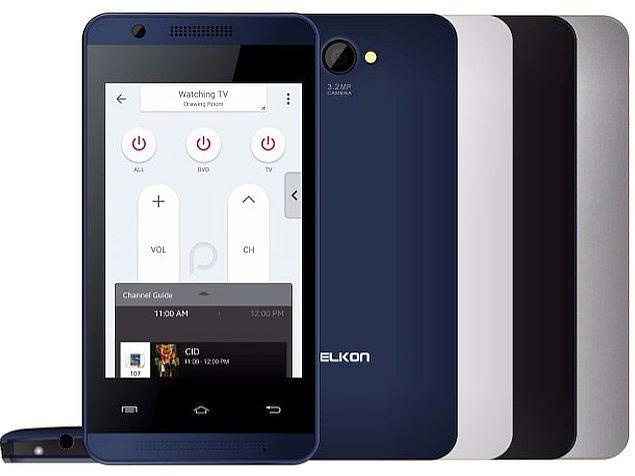Зашто Гоогле Цхроме има толико процеса
Ако сте икада завирили у Таск Манагер током трчања Гоогле Хром. Тада сте се можда изненадили када сте видели да је број уноса цхроме.еке радикално премашио број стварних Цхроме прозора које сте заправо отворили. Каква је ствар са свим тим процесима? У овом чланку ћемо говорити о томе зашто Гоогле Цхроме има толико процеса. Почнимо!
Зашто Цхроме има толико процеса?
Цхроме је заправо један од најчешће коришћених прегледача за кориснике рачунара. Број људи који користе Цхроме је много већи од било ког другог прегледача и то због брзих брзина прегледања. И једноставан интерфејс који пружа и прегледач. Гоогле Цхроме је компатибилан са више оперативних система и такође прима редовна ажурирања перформанси.
Али, корисници се жале да се и они сусрећу са неким проблемима када користите Гоогле Цхроме. Као што је, Гоогле цхроме се непрестано руши, Гоогле Цхроме користи превише РАМ-а, Цхроме има толико процеса у Таск Манагер-у итд. У исто време, у овом посту ћемо се такође фокусирати на питање „зашто хром има толико процеса“.
Дакле, питање је зашто хром има толико процеса?
За разлику од осталих прегледача, прегледач Гоогле Цхроме је дизајнирао да креира индивидуални процес за сваку картицу, додатак и додатак који користите на рачунару. Али, овај дизајн се у основи заснива на концепту спречавања потпуног отказа прегледача у случају да нешто пође по злу.
На пример, ако отворите омиљену веб локацију на Гоогле Цхроме-у, ова веб локација ће остати активна и доступна на својој картици. Чак и ако отворите више других веб локација и испостави се да је једна од њих грешка и да се такође сруши.
Даље | гоогле цхроме има толико процеса
Кроз одвајање сваке картице и продужетка у засебан процес. Прегледач Цхроме може остати активан иако било која картица треба да се затвори.
Након што смо сазнали узроке грешке „зашто цхроме има толико процеса у менаџеру задатака“. Неки људи желе да ли је могуће искључити више Цхроме процеса у менаџеру задатака.
Одговор је заправо позитиван. У менаџеру задатака можете да искључите више Цхроме процеса. Па док поправљате грешку „зашто Гоогле има толико процеса“.
Како можете да поправите „Зашто Гоогле Цхроме има толико процеса“?
У овом делу ћемо вам показати како можете да исправите ову грешку „зашто цхроме има толико покренутих процеса“.
Метод 1. Цхроме процеси помоћу Цхроме Таск Манагер-а
Да бисте решили грешку „зашто Цхроме има толико процеса“, такође можете да одлучите да убијате процесе помоћу Цхроме Таск Манагер-а.
Сада, погледајмо туторијал.
- Додирните са три тачке икона Гоогле Цхроме-а.
- Затим притисните Још алата .
- Славина Таск Манагер .
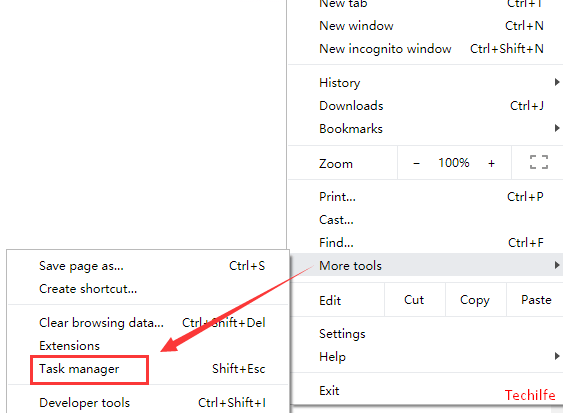
- У прозору Таск Манагер морате да изаберете било који процес који желите да искључите, а затим кликните Крај процеса наставиће се.
Након тога, изабрани процес ће се затворити и неће више заузимати ресурсе.
Ако ово решење није ефикасно, морате испробати друга решења.
Метод 2. Зауставите Цхроме Бацкгроунд Процесс | гоогле цхроме има толико процеса
Да бисте решили грешку „зашто Цхроме има толико процеса у менаџеру задатака“, такође можете да зауставите Цхроме Бацкгроунд Процесс.
Сада, погледајмо туторијал.
- Прво додирните са три тачке икона на Гоогле Цхроме-у.
- Затим тапните Подешавања .
- У искачућем прозору треба да кликнете Напредно наставиће се.
- Затим морате да искључите опцију Настави са покретањем апликација у позадини када је Гоогле Цхроме затворен.
Након тога, ова акција ће избећи да се процес покреће у позадини.
Метод 3. Промена конфигурације | гоогле цхроме има толико процеса
Трећи начин да исправите грешку „зашто цхроме има толико процеса“, морате да промените конфигурацију.
Сада, погледајмо туторијал.
- Кликните десним тастером миша на пречицу Гоогле Цхроме-а на радној површини, а затим изаберите Својства .
- Затим идите на Пречица и одаберите Циљ одељак.
- Сад додај –Процес-по-локацији на крају наведене циљне локације.
- Затим кликните Применити и У реду по реду да бисте сачували промене.
Када су сви кораци завршени, поново покрените Гоогле Цхроме. И проверите да ли је грешка „зашто цхроме има толико процеса“ исправљена или не.
Закључак
Добро, то је било све народе! Надам се да момци попут овог гоогле цхроме-а имате толико чланака о процесима и да ће вам такође бити од помоћи. Пошаљите нам своје повратне информације о томе. Такође ако имате додатних питања и проблема везаних за овај чланак. Затим нас обавестите у одељку за коментаре испод. Ускоро ћемо вам се јавити.
Желим ти леп дан!
Такође погледајте: Како поново отворити затворену картицу у Гоогле Цхроме-у